在excel表格中快速找出相同数据并标识出来的方法技巧
在excel表格中快速找出相同数据并标识出来的方法技巧
有时候同一列数据会出现很多重复内容,但如果用人眼去一一分辨出哪些是重复出现的,这就很费劲,但EXCEL有一个快捷功能,能快速找出相同数据并标识出来,下面小编就为大家详细介绍一下,来看看吧。
步骤
1、打开EXCEL2013版,将要查找的数据选上
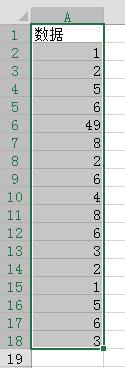
2、再从主菜单里找到“开始”下的“样式”菜单

3、点选“条件格式”,会弹出下拉菜单,找到“新建规则”
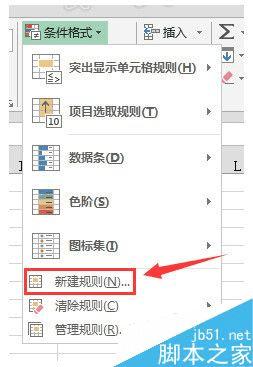
4、在弹出的菜单里找到“仅对唯一或重复值设置格式”
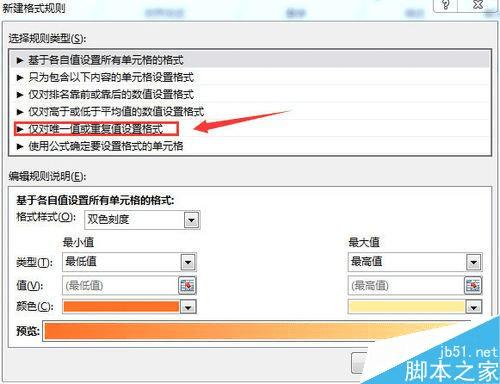
5、点选这菜单,菜单就变成设置内容
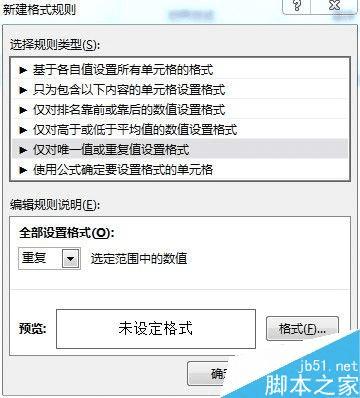
6、然后选择下面的“格式”,又会出现一个菜单。

7、选择“填充”菜单,选择一个颜色,最后确定即可。
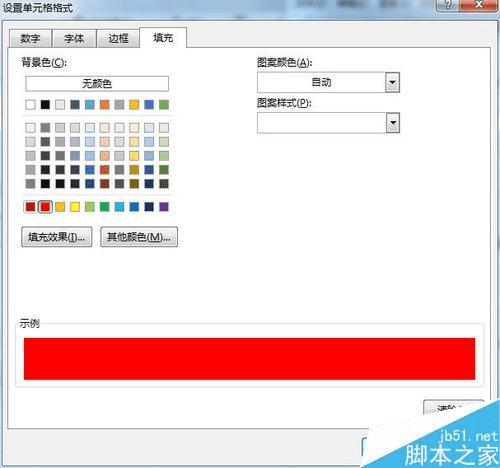
8、结果就出来了,重复的内容都标有颜色
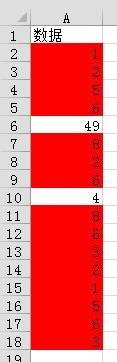
注意事项
标有颜色的数据是一对的,不要都删除,只删除一对中的一个就可。删除一个后,颜色就会褪去。
以上就是在excel表格中如何快速找出相同数据并标识出来方法介绍,操作很简单的,大家学会了吗?希望能对大家有所帮助!